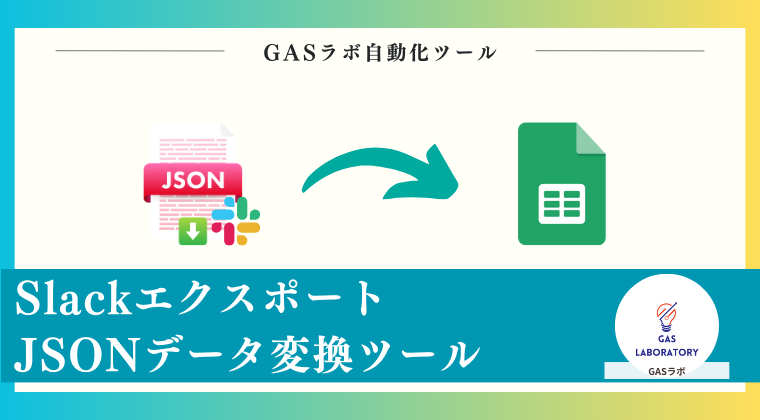本記事では自動化ツールやAIツールを企画開発するGASラボの「SlackエクスポートJSONデータ変換ツール」の概要・使い方、入手方法、よくある質問に関するQ&Aについて詳しく解説しております。
【はじめに】SlackエクスポートJSONデータ変換ツールとは
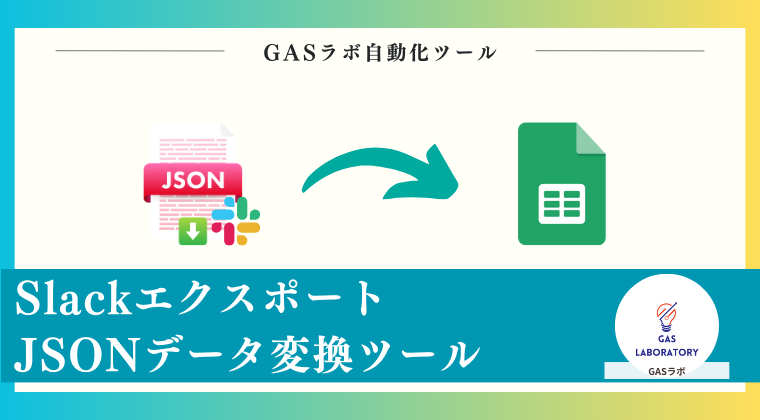
本ツールは、SlackでエクスポートしたJSONデータを見やすい「Googleスプレッドシート」形式に簡単に変換するツールです。
- SlackのエクスポートJSONデータをまるごとスプレッドシートに変換して出力
- JSONデータではユーザーIDになってしまうユーザー名も、ユーザー名としてそのまま表記
- チャネルごとにスプレッドシートを分けてダウンロードも可能
Slackの無料アカウントでは、直近90日間以前のデータは閲覧できなくなってしまいます。
そのため、過去のメッセージをダウンロードしてバックアップしたいと考える方もいらっしゃるでしょう。
しかし、Slackの標準機能を使ってメッセージをダウンロードした場合、「JSON形式」になってしまうため扱いにくいのがデメリットです。
そこで本ツールを使えば、JSONデータを見やすいGoogleスプレッドシートに変換して出力できるため、バックアップデータとして扱いやすくなります。
また、JSONデータでは「ユーザーID」として表示されてしまうユーザー名も、本ツールならユーザー名のまま表示可能です。
加えて、チャネルごとにスプレッドシートを分けてダウンロードすることもできるため、ダウンロードしたデータの共有も簡単に行えるでしょう。
Googleスプレッドシートが利用できるパソコンであれば、WindowsでもMacでもご利用可能です。
Slackの無料プランを利用していて、定期的にメッセージデータをダウンロードしてバックアップしたい方におすすめです。
SlackエクスポートJSONデータ変換ツールの3つの特徴
SlackのエクスポートJSONデータをまるごとスプレッドシートに変換
- Slackの標準エクスポート機能でダウンロードしたzipファイルをスプレッドシート形式に変換します。
- チャネルごとにスプレッドシートファイルを分けて、メッセージを保存できます。
ユーザー名もわかりやすく変換
- 通常のSlackのエクスポートJSONファイルでは、ユーザー名がユーザーIDとなっており、非常にわかりにくいものとなっています。
- スプレッドシートに変換するタイミングで、ユーザーIDをわかりやすいユーザー名に変換します。
入力とクリックのみ!初心者でも安心の簡単操作
- 操作は入力とクリックのみで、専門的な知識は必要ありません。
- プログラミングコードを編集する必要もございません。
- エクセルやスプレッドシートを利用した経験が少しでもある方であれば、簡単に操作することができます。
SlackエクスポートJSONデータ変換ツールはこんな方におすすめ
- Slackのメッセージを手軽にバックアップしておきたい方
- Slackの無料プランをご利用中の方
- ノンプログラマーの方でコード編集に不安がある方
SlackエクスポートJSONデータ変換ツールご利用マニュアル
STEP1:本ツール(Googleスプレッドシート)をコピー
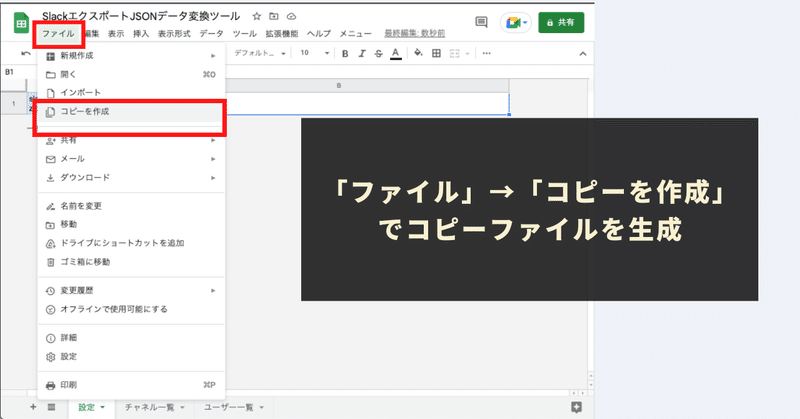
本ツールは自動化スクリプト「Google Apps Script(GAS)」が実装されたGoogleスプレッドシート型の自動化ツールです。
ツール配布リンクより入手できるツールは、安全のため「閲覧権限のみ」に制限しております。
本ツールに実装された自動化メニューをご利用いただくには、本ツールのコピーを生成する必要があります。
スプレッドシートのツールバーの「ファイル」→「コピーを作成」をクリックして自動化メニューが有効になったコピーツールを生成してください。
コピーシートにはプログラムも一緒にコピーされますので、コードを編集する必要性は全くありませんので、ご安心ください。
STEP2:SlackでエクスポートしたzipファイルをGoogleドライブにアップロード

次に、Slackの標準エクスポート機能でダウンロードしたzipファイルを解凍せず、そのままGoogleドライブのお好きな場所へアップロードしてください。
STEP3:GoogleドライブにアップロードしたzipファイルのURLを取得
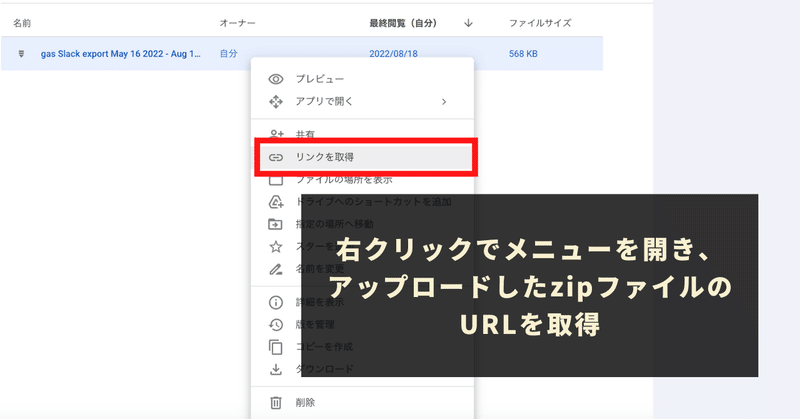
次に、GoogleドライブにアップロードしたzipファイルのURLを取得します。
対象のzipファイルの上で右クリックをすると、「リンクを取得」メニューがあるので、こちらでリンクを取得してください。
STEP4:取得したzipファイルのURLを「設定シート」に貼り付け
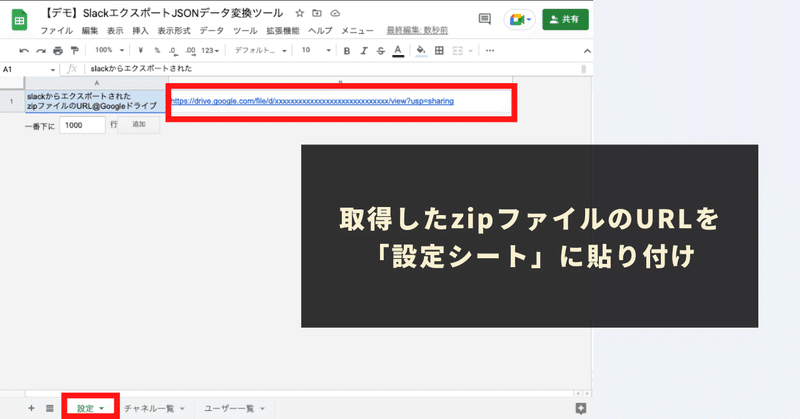
次に、取得したzipファイルのURLを本ツールの「設定シート」の「slackからエクスポートされたzipファイルのURL@Googleドライブ」に貼り付けます。
STEP5:「メニュー」より「Slackをスプレッドシートに変換」をクリック
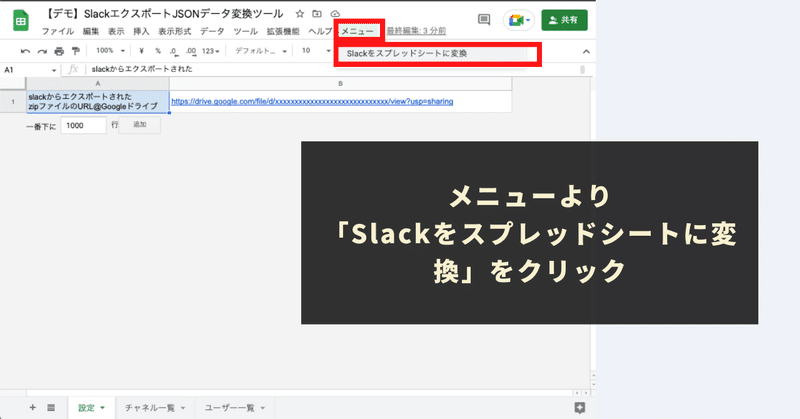
最後に、本ツールに実装された自動化メニューを利用して、エクスポートファイルをスプレッドシートに変換しましょう。
ツールバーに本ツール独自の「メニュー」が用意されています。
「メニュー」より「Slackをスプレッドシートに変換」をクリックしてください。
「Slackをスプレッドシートに変換」をクリックすると、エクスポートJSONデータを元に、「チャネル一覧シート」へご自身の属するSlackの情報(チャネルID、チャネル名)および、出力先スプレッドシートのURLなどの情報が出力されます。
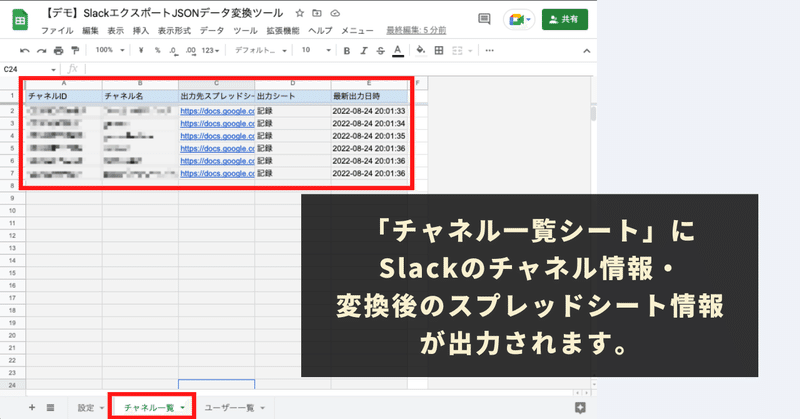
※同時にユーザー一覧シートにもユーザー情報が追加されていきます。
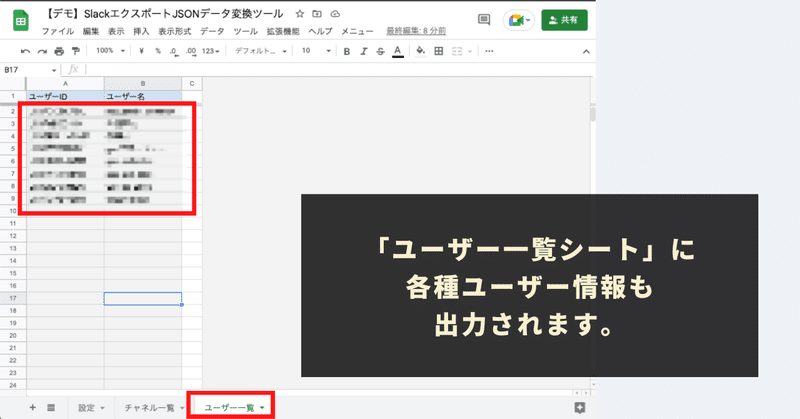
※スプレッドシートへのSlackメッセージの出力例
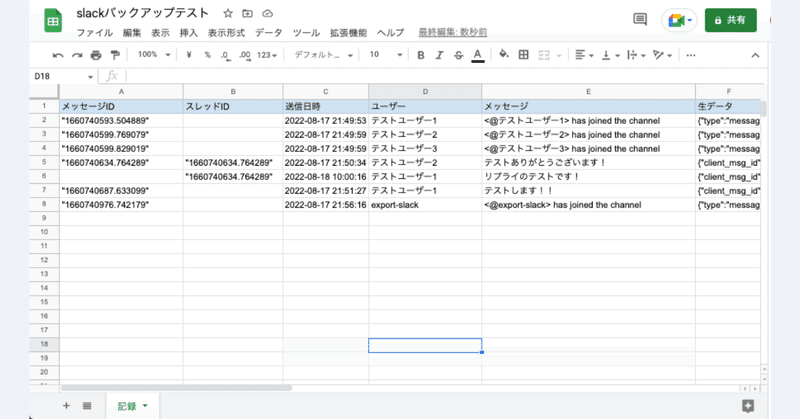
※上記の出力イメージではカラム名の列は色をつけて加工しています。
※列幅も少し加工しています。
【TIPS】2回目以降の変換について
継続的に本ツールをご利用いただく方を想定して、2回目以降の挙動について補足させていただきます。
本ツールを一度ご利用されて、Slackのエクスポートデータをスプレッドシートに変換したことがある場合、本ツールの「チャネル一覧」シートや「ユーザー一覧」シートに情報が出力されています。
これらの情報を残しておくと、次に新しい期間でエクスポートしたデータを変換した場合、新規のデータのみが各チャネルのスプレッドシートに追加されていきます。
(変換の都度、新しくスプレッドシートが生成される仕様ではございません。)
本ツールの場合、2回目以降の手間はどうしても発生してしまいますので、Slackのエクスポート作業を自動化したい方は下記のツールがオススメです。
SlackエクスポートJSONデータ変換ツール:ご利用上の注意点
本ツールを利用するためには、GoogleアカウントおよびSlackのエクスポートデータ(zipファイル)が必要になります。
変換されたメッセージが大量になった場合、スプレッドシートの上限セル数に達する可能性もございます。スプレッドシートの上限に至った場合、出力先ファイルを変更するなどして対応して下さい。
本ツールを利用することで発生した問題の責任は負いかねます。事前に使い方をテスト、理解した上で、ご利用ください。
ツールおよびプログラムの著作はGASラボにあります。無断での転載・再販・配布・共有やソースコードのコピーは固く禁止しております。
本ツールは処理時間に上限があります(約6分)。そのため、チャネルやメッセージが大量である場合には、処理を完了できない可能性もあります。予めご了承ください。
本ツールは初回利用時に「認証・許可プロセス」が発生します。認証・許可を下記の記事を参考に進めて下さい。
SlackエクスポートJSONデータ変換ツールに関するQ&A
SlackエクスポートJSONデータ変換ツールはどこで入手できますか?
2023年10月現在、SlackエクスポートJSONデータ変換ツールは下記のプラットフォームにて公開しております。
“users.jsonが見つかりませんでした”というエラーが表示されます。
.zip形式の展開前の圧縮ファイルをアップロードし、URLを取得してご利用ください。